Heim >häufiges Problem >Wie erstelle ich ein D-Laufwerk in Windows 10 ohne ein D-Laufwerk? Detaillierte Einführung zum Erstellen eines D-Laufwerks in Windows 10
Wie erstelle ich ein D-Laufwerk in Windows 10 ohne ein D-Laufwerk? Detaillierte Einführung zum Erstellen eines D-Laufwerks in Windows 10
- WBOYWBOYWBOYWBOYWBOYWBOYWBOYWBOYWBOYWBOYWBOYWBOYWBnach vorne
- 2023-07-12 14:25:238206Durchsuche
Nach der Installation des Windows 10-Systems stellen einige Verbraucher fest, dass in ihrem Computer kein Laufwerk D vorhanden ist und es sehr mühsam ist, das System neu zu erstellen. Wie kann man also direkt ein Laufwerk D erstellen? Tatsächlich ist die Erstellungsmethode relativ einfach. Klicken Sie zunächst mit der rechten Maustaste auf den Computer, öffnen Sie das Verwaltungsfeld, fügen Sie dann die Speichererweiterung hinzu, öffnen Sie die Datenträgerverwaltung, klicken Sie mit der rechten Maustaste auf die Öffnungsoberfläche, wählen Sie das komprimierte Volume aus und wählen Sie dann „Neu“ aus Volume, das ist es. Laufwerk D kann erstellt werden.
So erstellen Sie ein Laufwerk D in Windows 10:
1. Rufen Sie die Verwaltungsseite auf: Klicken Sie auf dem Computer mit der rechten Maustaste, öffnen Sie das Menü und wählen Sie die Option „Verwaltungsmethode“.
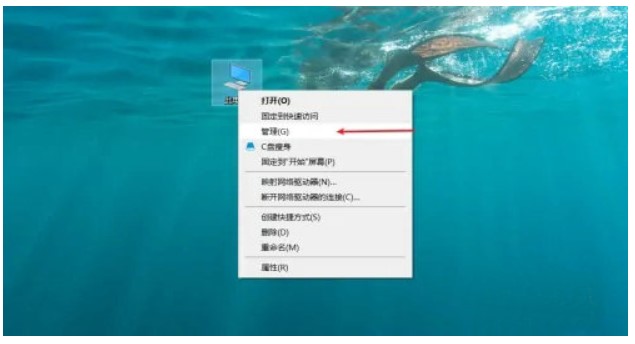
2. Aktivieren Sie die Datenträgerverwaltungsoption: Aktivieren Sie auf der Verwaltungsseite die Datenträgerverwaltungsoption.
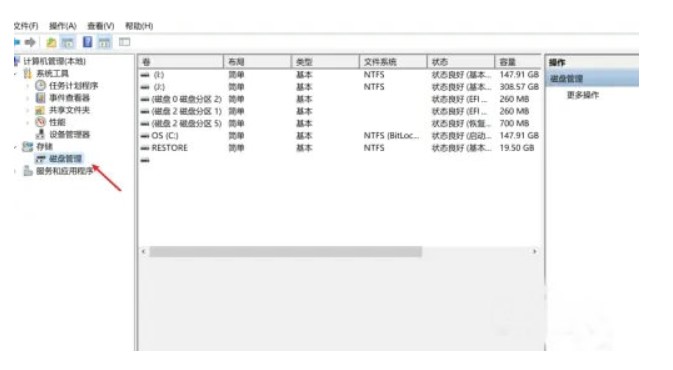
3. Wählen Sie die Option „Komprimiertes Volume“: Wählen Sie die Festplatte aus, klicken Sie mit der rechten Maustaste, um das Menü zu öffnen, und wählen Sie die Option „Komprimiertes Volume“ aus.
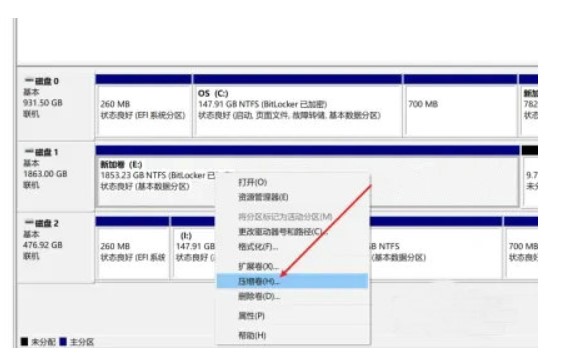
4. Erstellen Sie ein einfaches Volume: Klicken Sie auf den erweiterten Speicherplatz, um das Menü zu öffnen, wählen Sie die Option „Neues einfaches Volume“ und Sie können ein Laufwerk D erstellen.
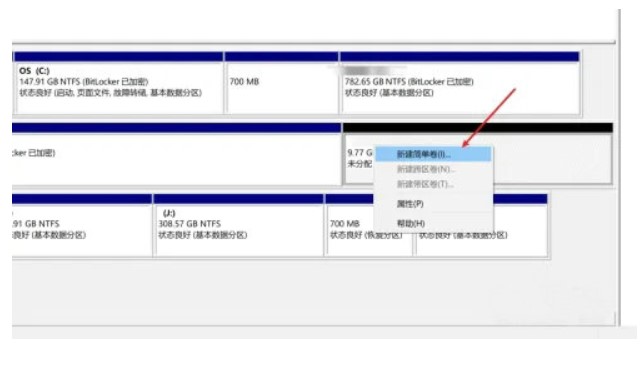
In diesem Artikel erfahren Sie, wie Sie ein Laufwerk D in Windows 10 erstellen und wie Sie das Problem lösen, dass Windows 10 kein Laufwerk D hat.
Das obige ist der detaillierte Inhalt vonWie erstelle ich ein D-Laufwerk in Windows 10 ohne ein D-Laufwerk? Detaillierte Einführung zum Erstellen eines D-Laufwerks in Windows 10. Für weitere Informationen folgen Sie bitte anderen verwandten Artikeln auf der PHP chinesischen Website!
In Verbindung stehende Artikel
Mehr sehen- Wie deaktiviere ich die Suchhervorhebung in Windows 11?
- So kündigen Sie die automatische Verlängerung der Alipay Ele.me-Mitgliedschaft
- Kann man durch die Qianfeng-Ausbildung einen Job bekommen?
- Was ist der Strukturtyp?
- Die Kamera-App Obscura 3 erhält eine überarbeitete Benutzeroberfläche und neue Aufnahmemodi

